آموزش نصب VTiger CRM در Centos 8
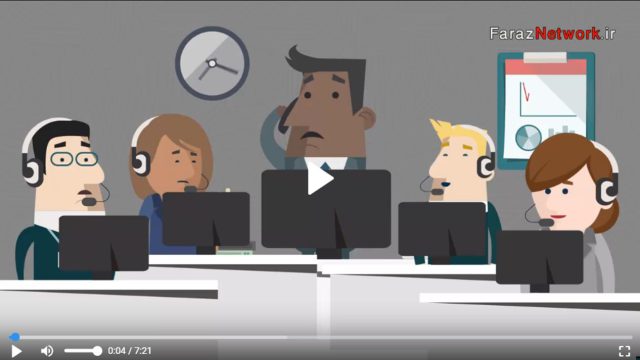
آموزش نصب VTiger CRM در Centos 8
VTIGER یک سیستم منبع باز ERP است. در حال حاضر من می خواهم به اشتراک گذاری نحوه نصب VTiger CRM در سرور محلی یا VPS CentOS 8 خود را به اشتراک بگذارم. اساسا VTIGER با استفاده از آپاچی، پی اچ پی و MySQL استفاده می شود. شما می توانید موضوعات مختلف مانند مشتری، محصول، فاکتور، موجودی و غیره را مدیریت کنید بنابراین تاخیر نکنید و این آموزش را شروع کنید.
- پش نیازهای نصب VTiger CRM
#####################################
Operating System: CentOS 8
IP address : 10.66.10.50
Disk : 50GB
RAM : 1GB
vCPU : 2
#####################################
مرحله 01: آخرین نسخه به روز شده و نسخه چک را بررسی کنید.
ip r #
cat /etc/redhat-release #
yum -y install epel-release #
yum -y update #
مرحله 02: Apache و پی اچ پی را نصب کنید.
yum -y install httpd #
yum -y install https://dl.fedoraproject.org/pub/epel/epel-release-latest-8.noarch.rpm #
yum -y install https://rpms.remirepo.net/enterprise/remi-release-8.rpm #
yum install php70 -y #
yum install php70-php-fpm php70-php-mysqlnd php70-php-opcache php70-php-xml php70-php-xmlrpc php70-php-gd php70-php-mbstring php70-php-json php70-php- imap.x86_64 php70-php-intl.x86_64 php-apcu wget
فایل php.ini را باز کنید و پیکربندی زیر را تغییر دهید.
nano /etc/php.ini #
memory_limit = 256M
max_execution_time = 300
display_errors = On
log_errors = Off
short_open_tag = On
حالا سرویس Apache را با استفاده از فرمان زیر راه اندازی مجدد کنید.
systemctl restart httpd #
systemctl enable httpd #
مرحله 03: حالا پایگاه داده سرور MariADB را نصب کنید و سپس پایگاه داده را با مجوز کاربر ایجاد کنید.
yum -y install mariadb mariadb-server -y #
systemctl start mariadb #
systemctl enable mariadb #
حالا ورود به ترمینال MariADB برای ایجاد پایگاه داده.
mysql -u root -p #
;MariaDB [(none)]> create database vtiger_db default character set utf8
;’MariaDB [(none)]> create user ‘vtiger_user’@’localhost’ identified by ‘vtiger_user@123
;’MariaDB [(none)]> grant all privileges on vtiger_db.* to ‘vtiger_user’@’localhost
;MariaDB [(none)]> flush privileges
MariaDB [(none)]> \q
ویرایش sql_mode.
vi /etc/my.cnf.d/mariadb-server.cnf #
خطوط زیر را در این خط قرار دهید.
sql_mode = ERROR_FOR_DIVISION_BY_ZERO,NO_AUTO_CREATE_USER,NO_ENGINE_SUBSTITUTION
حالا سرور MariADB را با استفاده از فرمان زیر ریست کنید.
systemctl restart mariadb #
مرحله 04: دانلود آخرین نسخه VTiger CRM .
wget https://netcologne.dl.sourceforge.net/project/vtigercrm/vtiger%20CRM%207.2.0/Core%20Product/vtigercrm7.2.0.tar.gz#
tar xf vtigercrm7.2.0.tar.gz #
/mv vtigercrm/* /var/www/html #
/chown -R apache:apache /var/www/html #
/chmod 755 -R /var/www/html #
غیرفعال کردن SELinux و اجازه دادن به فایروال پورت HTTP.
sed -i ‘s/enforcing/disabled/g’ /etc/selinux/config #
firewall-cmd –zone=public –add-port=80/tcp –permanent #
firewall-cmd –reload #
reboot #
مرحله 05: حالا مرورگر خود را باز کنید و آی پی سرورتان را وارد کنید و پیکربندی سیستم برای اطلاعات پایگاه داده و اطلاعات سیستم را انجام دهید.
اطلاعات پایگاه داده:
Database Type : MySQL
Host Name : localhost
User Name : vtiger_user
Password : vtiger_user@123
Database Name : vtiger_db
اطلاعات سیستم :
($) Currency : USA, Dollars
Admin User Information
User Name : admin
******** : Password
******** : Retype Password
First Name : admin
Last Name : erp
Email : admin@technologyrss.com
Date Format : mm-dd-yyyy
Time Zone : Asia/Dhaka
سپس روی Next کلیک کنید.
مرحله 06: حالا تنظیمات پیکربندی را تایید کنید.
Database Information
Database Type : MySQL
Database Name : vtiger_db
System Information
URL : http://ip address server
Currency : USA, Dollars
Admin User Information
User Name : admin
Last Name : erp
Email : admin@technologyrss.com
Time Zone : Asia/Dhaka
Date Format : mm-dd-yyyy
روی Next کلیک کنید.
مرحله 07: در این مرحله از شما یک سوال پرسیده می شود که چه چیزی دوست دارید از VTiger CRM استفاده کنید؟ همه را انتخاب کنید و سپس روی Next کلیک کنید و به نصب خاتمه دهید.
جهت مشاهده دوره های آموزشی مختلف و همچنین آموزش معرفی و کار با نرم افزار ویتایگر بر روی این لینک کلیک نمایید.



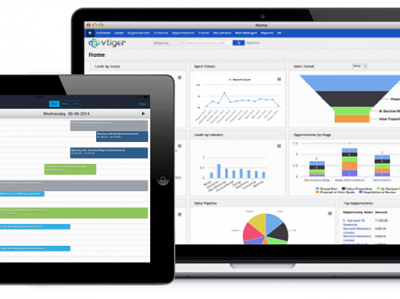
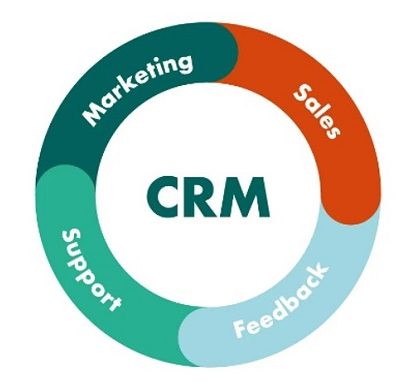
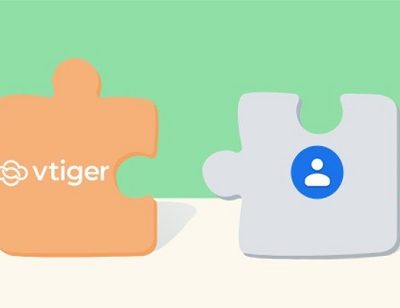

دیدگاهتان را بنویسید
برای نوشتن دیدگاه باید وارد بشوید.